在当今游戏行业蓬勃发展的背景下,玩家们对于游戏体验的要求也越来越高。作为游戏的载体,硬盘的性能对于游戏运行速度、画面加载等方面有着重要影响。本文将探讨...
2025-06-14 220 固态硬盘
固态硬盘(SolidStateDrive,SSD)作为计算机存储设备的新宠,具有更高的性能和可靠性。然而,对于一些用户来说,在固态硬盘上安装操作系统可能会有些挑战。本文将为大家提供一份简明易懂的固态硬盘电脑系统安装教程,帮助大家顺利安装系统并充分发挥固态硬盘的优势。
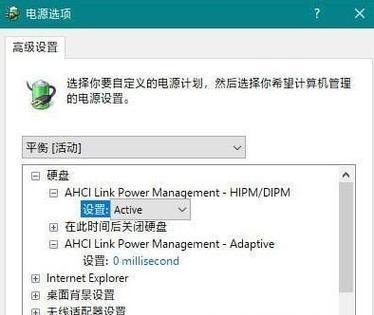
1.确定系统需求:了解所要安装的操作系统版本及其对应的系统硬件需求,确保固态硬盘满足要求。
2.准备工作:备份重要数据,并准备一个能够引导安装的启动盘或U盘,确保在安装过程中不会丢失数据。

3.插入启动盘:将启动盘插入电脑,并按下电源按钮启动计算机。
4.进入BIOS设置:根据电脑品牌不同,在开机时按下相应按键进入BIOS设置界面。
5.调整启动顺序:在BIOS设置界面中,找到启动选项,并将启动顺序调整为从启动盘或U盘引导。
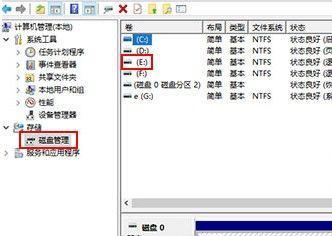
6.保存设置并重启:保存修改后的BIOS设置,并重启电脑。
7.开始安装:电脑重启后,系统会自动从启动盘或U盘引导,按照提示选择语言、时区等信息,并点击“安装”按钮开始安装。
8.选择安装位置:在安装类型界面中,选择固态硬盘作为安装位置,并点击“下一步”按钮。
9.格式化固态硬盘:如果固态硬盘是全新的,可以直接点击“下一步”进行格式化;如果之前已经有数据,需要提前备份再进行格式化。
10.系统安装:等待系统自动进行安装过程,期间可能会有多次重启,请耐心等待。
11.安装完成:当系统安装完成后,根据提示进行相应设置和配置,包括用户名、密码等。
12.驱动安装:为了保证电脑正常工作,需要安装相应硬件驱动程序,可从官方网站下载最新版本。
13.更新系统:安装完成后,及时更新系统补丁和驱动程序,以确保系统的稳定性和安全性。
14.恢复数据:如果之前备份了数据,现在可以将数据恢复到固态硬盘上,确保数据完整性。
15.优化设置:为了进一步发挥固态硬盘的性能,可以进行一些优化设置,如禁用系统休眠、开启TRIM等。
通过本文的固态硬盘电脑系统安装教程,相信大家对于如何在固态硬盘上安装操作系统有了更清晰的认识。遵循正确的步骤和注意事项,我们可以顺利安装系统并充分发挥固态硬盘的优势。记住备份数据、选择正确的启动盘、及时更新驱动和系统补丁等关键步骤,让我们的固态硬盘电脑始终保持高效运行。
标签: 固态硬盘
相关文章

在当今游戏行业蓬勃发展的背景下,玩家们对于游戏体验的要求也越来越高。作为游戏的载体,硬盘的性能对于游戏运行速度、画面加载等方面有着重要影响。本文将探讨...
2025-06-14 220 固态硬盘

随着科技的不断发展,固态硬盘(SolidStateDrive,SSD)已经成为越来越多用户的首选。相比传统的机械硬盘,固态硬盘具有更快的读写速度、更高...
2025-06-07 243 固态硬盘

随着科技的进步,固态硬盘(SSD)作为一种新型的存储设备,其速度和性能相比传统的机械硬盘有着显著的提升。在购买电脑或升级硬件时,了解自己电脑中使用的是...
2025-05-24 226 固态硬盘

随着固态硬盘的普及和使用便利性的提高,越来越多的用户选择使用固态硬盘来安装操作系统。本文将详细介绍如何使用固态硬盘制作U盘安装Win10系统,帮助大家...
2025-05-11 179 固态硬盘

固态硬盘(SSD)是一种高速的存储设备,能够显著提高电脑的性能和响应速度。本文将向您介绍如何使用固态硬盘将系统安装到U盘上,使您的电脑能够更加高效地运...
2025-04-07 212 固态硬盘

近年来,随着计算机技术的快速发展,固态硬盘已经逐渐取代传统机械硬盘成为存储装置的首选。Phison作为固态硬盘领域的知名厂商之一,其产品的性能和优势备...
2025-04-02 293 固态硬盘
最新评论